Programvareproduktet av den innenlandske utviklingen "1c: Regnskap 8" jobber på ...
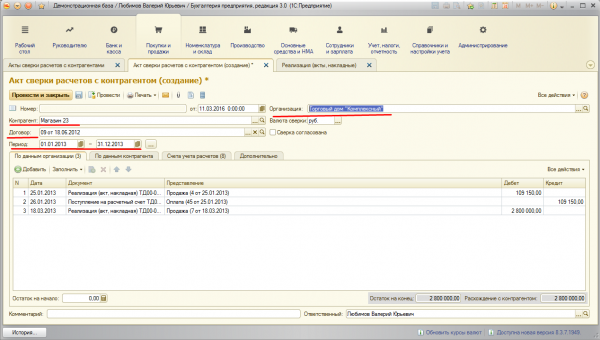
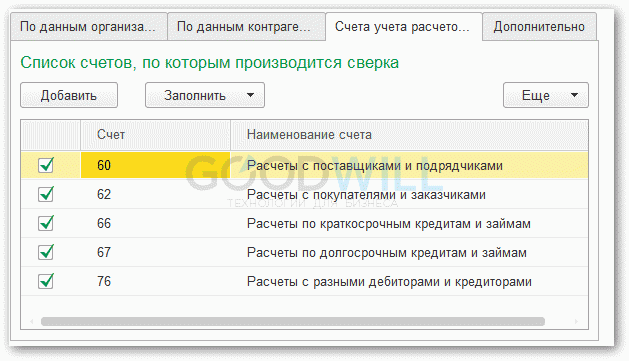
Avstemmingsmuligheten for gjensidig bosetninger er et spesialdokument hvor staten av gjensidig bosetninger mellom motparter for en bestemt tidsperiode er angitt. I 1C 8,3 kan forsoningsloven gjøres bokstavelig talt om 1 minutt, og dette krever ikke en rutinemessig samling av informasjon. Vurder trinnvis instruksjoner på eksemplet hvordan du gjør det.
For eksempel vil jeg danne en avstemming i 14 år mellom organisasjonen "Service" og vår kjøper "Conhetprom".
Hvor i 1C 8.3 finner en forsoningslov? I grensesnittet er revisjonsrapporten plassert på fanene "Shopping" og "Salg":
For å opprette en ny forsoning må du klikke på "Opprett" -knappen. Skjemaet for et nytt dokument åpnes. Fyll de viktigste detaljene:
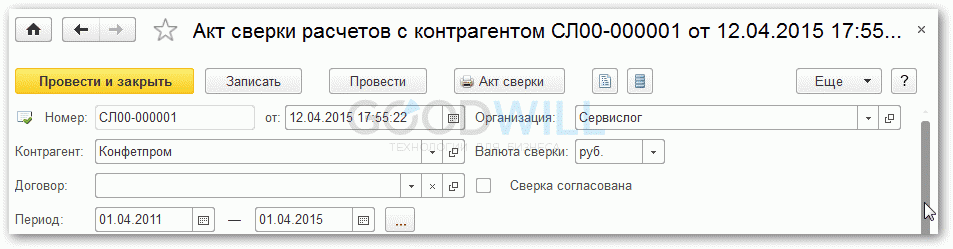
Få 267 Video Tutorials for 1C GRATIS:
Etter fylling av hovedfeltene, vær oppmerksom på fanen Konto regnskapskonto, den er fylt med de ønskede verdiene som standard. Men hvis organisasjoner bruker noen andre konto konto kontoer, må du legge dem til på listen:
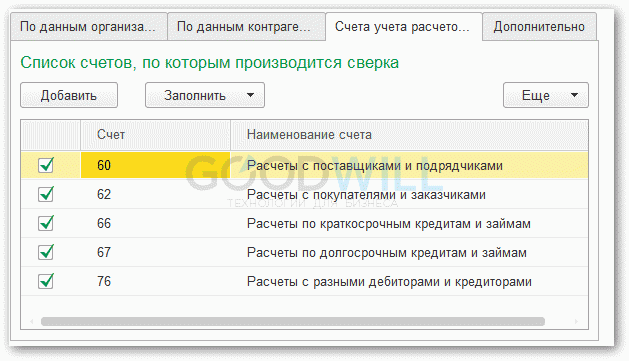
Den siste fanen med innstillingene er "Valgfritt":
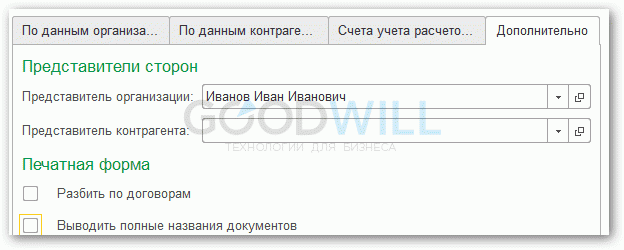
Her er parametrene som:
Gå direkte til å fylle ut data på gjensidig bosetninger. For å gjøre dette, i 1c 8-programmet, er to faner gitt - "i henhold til organisasjonen" (våre legitimasjonsbeskrivelser) og "i henhold til motparten".
For å fylle ut dataene i organisasjonen, kan du bruke knappen "Fyll som fylling. Regnskap ":